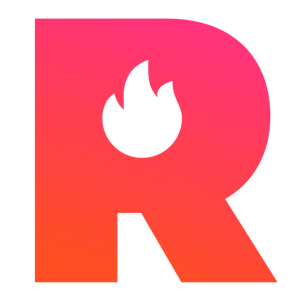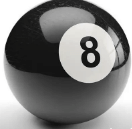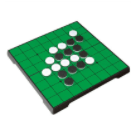如何拥有自己的专属GPT-本地部署目前最强大模型llama3
本文主要讲解关于如何拥有自己的专属GPT-本地部署目前最强大模型llama3相关内容,让我们来一起学习下吧!
你是不是苦于没法使用ChatGPT?或者访问了ChatGPT却没法使用GPT4?现在一切问题都可以解决了!
4月18日,Meta发布两款开源Llama 3 8B与Llama 3 70B模型,供外部开发者免费使用。这个消息轰动了全球开发者。按照Meta的说法,Llama 3 8B和Llama 3 70B是目前同体量下,性能最好的开源模型。
所以Llama3成了ChatGPT最好的平替。
本文教你一步一步在本地部署目前最先进的开源大模型llama3,让你再也不用忍受网络问题,且可以无限制使用大模型。非常简单,包教包会。
先讲下作者的开发环境:内存 32G,显存22G,Windows
1. 安装docker
什么是docker?
简单来讲,可以将docker理解为轻量版的虚拟机。也许你曾经遇到过,使用某一个软件的时候环境不通、还要安装各种依赖等等问题,经常会导致卡在某一步无法进行。所以容器化很好的解决了这个问题,会将你需要的环境、前置的依赖等等打包成镜像,你可以在容器中直接运行。
首先访问docker官网,下载docker桌面版。
上图是我已经安装成功了。
2. 安装ollama
随着LLM发展越来越快,一些优秀的开源大语言基座模型得到了广泛应用。比如meta发布的llama3,google发布的gemma等等。每次大模型的发布都号称史上最强,但到底怎么样你自己体验了才能知道。
Ollama就是做这个事情的,让你能快速在本地也能跑起来各种大模型。
Ollama可以直接部署在本地,也可以部署在docker上,简单起见,我们还是部署在docker上比较好。
首先打开Windows命令行,可以使用win+r,然后输入cmd即可打开。
然后输入命令
docker run -d -v ollama:/root/.ollama -p 11434:11434 --name ollama --restart always ollama/ollama
如果没有ollama镜像,会自动从网络获取ollama镜像。
我这个是已经安装过了。
tips:最好使用命令行运行,主要是为了打开11434端口,为了后面可视化做准备。
3. 安装llama3模型
在docker desktop找到ollama的容器,点击进入
点击exec进入容器命令行。
运行命令
ollama run llama3
ollama会自动下载llama3模型并运行。
等待下载完成后,显示success便是运行成功,这时候就可以向它提问了。
以上是我向它提的问题,可以看到已经有了回答。
4. 安装Open WebUI
虽然大模型已经安装成功,但是总不能一直用命令行来提问吧,非常不友好。如何才能像ChatGPT那样呢?
不用担心,开源社区总会有惊喜,Open WebUI就是做这个的。
打开命令行,执行下面的命令。
docker run -d -p 3000:8080 --add-host=host.docker.internal:host-gateway -v open-webui:/app/backend/data --name open-webui --restart always ghcr.io/open-webui/open-webui:main
没有镜像会自动下载好Open WebUI的镜像,然后执行。
这时候你打开docker desktop,可以看到open-webui已经在运行中了。
打开浏览器,输入localhost:3000,看到有登录界面,就算安装成功了。
选择刚才创建好的llama3,这时候就可以提问啦。
看到这里就大功告成了,你已经拥有了自己的ChatGPT,please enjoy your llm。
结束
后面我会持续分享AI相关的技术,欢迎大家关注。
如果在安装过程中出现各种问题,也欢迎提问,笔者非常乐于解答。
以上就是关于如何拥有自己的专属GPT-本地部署目前最强大模型llama3相关的全部内容,希望对你有帮助。欢迎持续关注程序员导航网,学习愉快哦!